Mobiltelefon-Code
Wenn sich ein Benutzer mit dem Mobile Code (SMS) Identitätsdienst authentifiziert, erhält er einen einmaligen sechsstelligen Code per SMS-Nachricht, den er eingeben muss, um sich erfolgreich zu identifizieren.
Beispiel: Unten ist ein Beispiel für einen sechsstelligen Code in Specops Authentication.
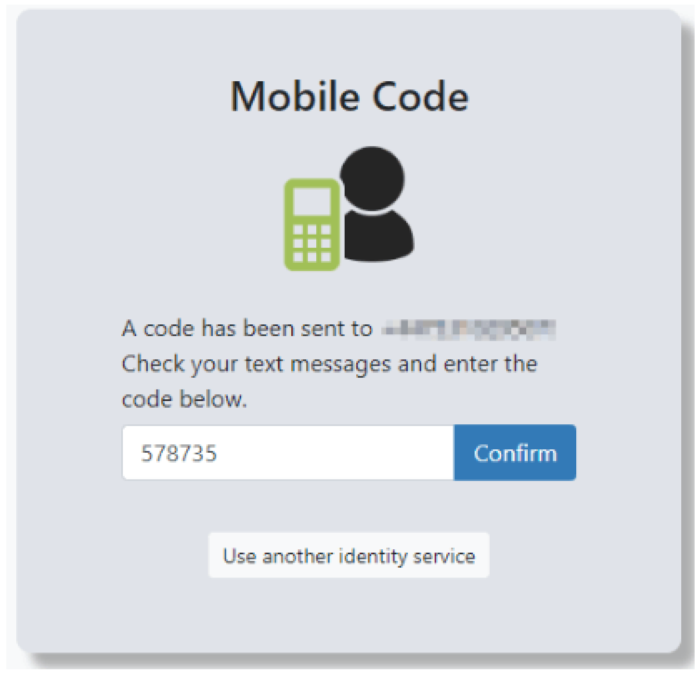
Als Administrator können Sie den Mobile Code (SMS) so konfigurieren, dass er den spezifischen Richtlinien Ihrer Organisation entspricht. Sie können entscheiden:
- Ob Ihre Benutzer automatisch mit Mobile Code (SMS) registriert werden.
- Ob Ihre Benutzer ihre Mobiltelefonnummer während der Registrierung manuell eingeben können.
- Ob die Mobilnummer jedes Benutzers angezeigt/versteckt/teilweise versteckt wird, wenn sie sich in Specops Authentication authentifizieren.
Um Mobile Code (SMS) zu konfigurieren, folgen Sie diesen Schritten:
Hinweis zu Telefonnummern in Active Directory
Wichtig: Damit Textnachrichten in MFA für Windows korrekt funktionieren, muss die in Active Directory registrierte Mobiltelefonnummer dem E.164-Nummerierungsplanformat entsprechen. Das bedeutet, dass Mobiltelefonnummern folgendes Format haben müssen: +[Ländercode][Teilnehmernummer_ohne_erste_Null]. Zum Beispiel sollte für die schwedische (Ländercode 46) Telefonnummer 073-3123456 die Nummer in AD +46733123456 sein; für die US-amerikanische (Ländercode 1) Telefonnummer 415 555 2671 sollte das Format in AD +14155552671 sein. Beachten Sie, dass die Registrierung von Telefonnummern in Active Directory in einem anderen Format dazu führt, dass der Servicedesk-Agent keine Textnachrichten an den betreffenden Benutzer senden kann.
Konfiguration von Mobile Code (SMS)
- Melden Sie sich bei Specops Authentication Web an.
- Klicken Sie auf Identity Services.
- Wählen Sie aus der Liste der Identity Services Mobile Code (SMS) aus.
- Geben Sie im Feld Attributname in AD das Mobilattribut an, das in Active Directory verwendet wird. Das Standardattribut ist „mobile“. Wenn Sie ein benutzerdefiniertes Mobilattribut in Active Directory verwenden, geben Sie dieses stattdessen im Feld Attributname in AD ein.
- Geben Sie im Feld Erfordern, dass Benutzer sich manuell registrieren an, ob Benutzer automatisch mit Mobile Code (SMS) registriert werden oder ob sie sich manuell registrieren können. Wenn Sie Nein wählen (was bedeutet, dass Benutzer sich nicht registrieren müssen), kann sich jeder Benutzer, der eine gültige Mobilnummer auf seinem Benutzerkonto in AD konfiguriert hat, mit Mobile Code (SMS) authentifizieren, ohne sich registrieren zu müssen.
- Wählen Sie im Feld Mobilnummer in AD aktualisieren eine der folgenden Optionen aus:
- Immer: Wenn diese Option ausgewählt ist, kann ein Benutzer seine Mobiltelefonnummer manuell eingeben, wenn er sich mit Mobile Code (SMS) registriert.
- Nie: Wenn diese Option ausgewählt ist, kann ein Benutzer seine Mobiltelefonnummer bei der Registrierung mit Mobile Code (SMS) nicht manuell eingeben. Stattdessen wird die Mobiltelefonnummer automatisch aus den Kontoinformationen in Active Directory übernommen. Wenn sich die Mobiltelefonnummer eines Benutzers ändert, muss ein Administrator sie in Active Directory in seinem Namen aktualisieren.
- Wenn die Nummer in Active Directory fehlt: Wenn diese Option ausgewählt ist, kann die Mobiltelefonnummer eines Benutzers hinzugefügt/aktualisiert werden, wenn sie in den Kontoinformationen in Active Directory fehlt.
- Im Benutzerunterobjekt speichern (verschlüsselt): Wenn diese Option ausgewählt ist, wird die Mobilnummer verschlüsselt im AD-Benutzerunterobjekt gespeichert. Die Mobilnummer wird verschlüsselt gespeichert und ist nicht von Active Directory aus zugänglich.
-
Geben Sie im Feld Mobilnummer anzeigen bei der Authentifizierung an, ob die gesamte Mobilnummer jedes Benutzers während der Authentifizierung auf dem Bildschirm angezeigt, versteckt oder teilweise angezeigt wird.
Beispiel: Unten ist ein Beispiel dafür, wie es für einen Benutzer aussehen würde, wenn Sie sich entscheiden, einen Teil der Mobilnummer zu verbergen.
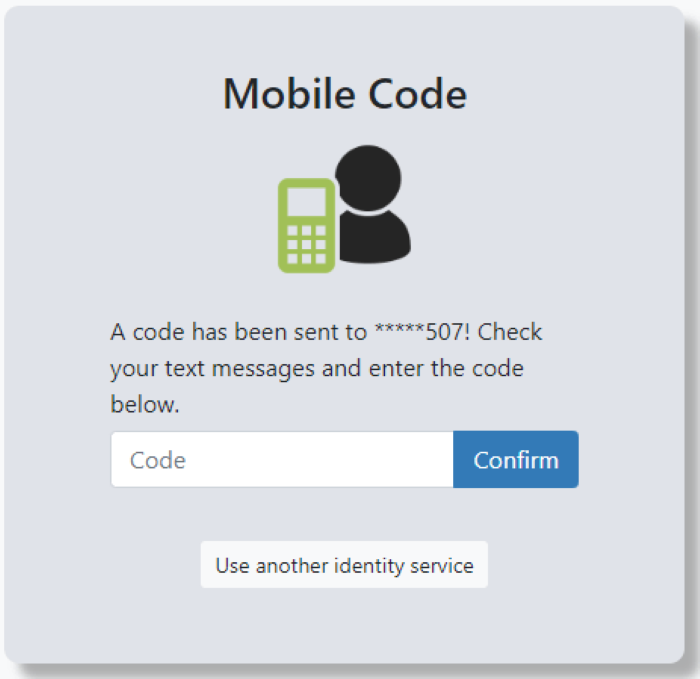
Beispiel: Unten ist ein Beispiel dafür, wie es für einen Benutzer aussehen würde, wenn Sie sich entscheiden, die gesamte Mobilnummer zu verbergen.
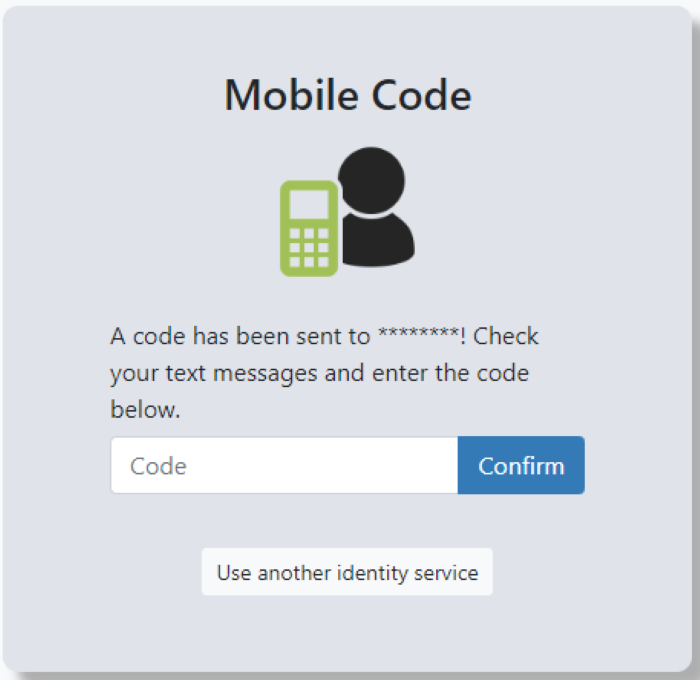
-
[Optional] Aktivieren Sie IP-Adresse verwenden, um Ländercode für Mobilnummer bei der Registrierung zu bestimmen. Bei der Registrierung mit ihrer Mobiltelefonnummer für den Mobile Code wird der Ländercode automatisch basierend auf der IP-Adresse des Benutzers hinzugefügt.
- [Optional] Legen Sie einen Standard-Ländercode bei der Registrierung über das Dropdown-Menü fest.
- Klicken Sie auf Speichern, um die Konfiguration zu speichern.
